Aplicații stoc, dacă sunt utile, bine construite și corectproiectat poate fi minunat. Din păcate, aplicațiile stoc de astăzi au devenit sinonime cu bloatware. Aceste aplicații nu includ doar aplicațiile implicite cu care funcționează sistemul de operare, ci și aplicații suplimentare instalate de producătorul dispozitivului. Aceasta a devenit norma pentru telefoanele și calculatoarele Android, deoarece Google și Microsoft nu sunt singurele care produc dispozitive care rulează Android sau Windows. Vestea bună este că pe majoritatea dispozitivelor, puteți dezinstala aplicații stoc precum Candy Crush pe Windows 10. Chiar și iOS vă permite acum să dezinstalați câteva aplicații stoc și Android nu este diferit. Singura diferență este să dezactivați o aplicație stoc pe Android în loc să o dezinstalați. Rezultatul final este același.
Puteți dezactiva o aplicație stoc pe Android, dar acolosunt excepții. Nu puteți dezactiva toate aplicațiile stoc. De exemplu, puteți dezactiva Google Drive și aplicația Camera, dar nu puteți dezactiva Foi și documente. Slide-urile și Doc-ul pot fi dezinstalate ca aplicații de la terți, astfel încât să nu fie o restricție. Este un mod diferit de a ajunge la același rezultat final.
Dezactivați o aplicație de stoc
Pentru a dezactiva o aplicație stoc pe Android, deschidețiAplicații Setări. Atingeți „Aplicații” sau accesați Managerul de aplicații. În funcție de versiunea dvs. Android, eticheta poate diferi oarecum. Opțiunea de dezactivare a unei aplicații stoc pe Android este disponibilă în Android 6 și versiuni ulterioare.
Atingeți aplicația de stoc pe care doriți să o eliminați pentru a accesa aplicația saecran de informații. Aplicațiile terțe, normale, au un buton „Forță oprită” și „Dezinstalare” pe ecranul lor de informații. Aplicațiile stoc, cum ar fi aplicația Cameră foto și Google Drive, au butoanele „Dezactivați” și „Forță oprire”. Atingeți butonul Dezactivare pentru a dezactiva aplicația.

Când dezactivați o aplicație, Android ar putea să vă întrebe dacă dorițidoriți să-l restaurați la versiunea din fabrică și să dezinstalați toate actualizările. Alegerea este a ta de făcut. Puteți dezactiva aplicația chiar dacă nu alegeți să o restabiliți în versiunea din fabrică. Restaurarea unei aplicații la versiunea din fabrică înseamnă că actualizările aplicației au dispărut. Probabil puteți actualiza aplicația din nou, dar dacă nu sunteți pe Android, acesta ar putea fi sau nu un proces complicat.
Când dezactivați o aplicație, comanda rapidă este eliminată de pe ecranul de start și dispare din sertarul aplicației.
Activați o aplicație dezactivată
Pentru a activa o aplicație dezactivată, accesați ecranul de informații. Deschideți aplicația Setări și accesați „Aplicații”. Atingeți săgeata derulantă din partea de sus și selectați „Aplicații dezactivate” din meniu. Aceasta va filtra toate celelalte aplicații pentru a găsi mai ușor aplicațiile pe care le-ați dezactivat. Atingeți o aplicație pentru a accesa ecranul de informații.
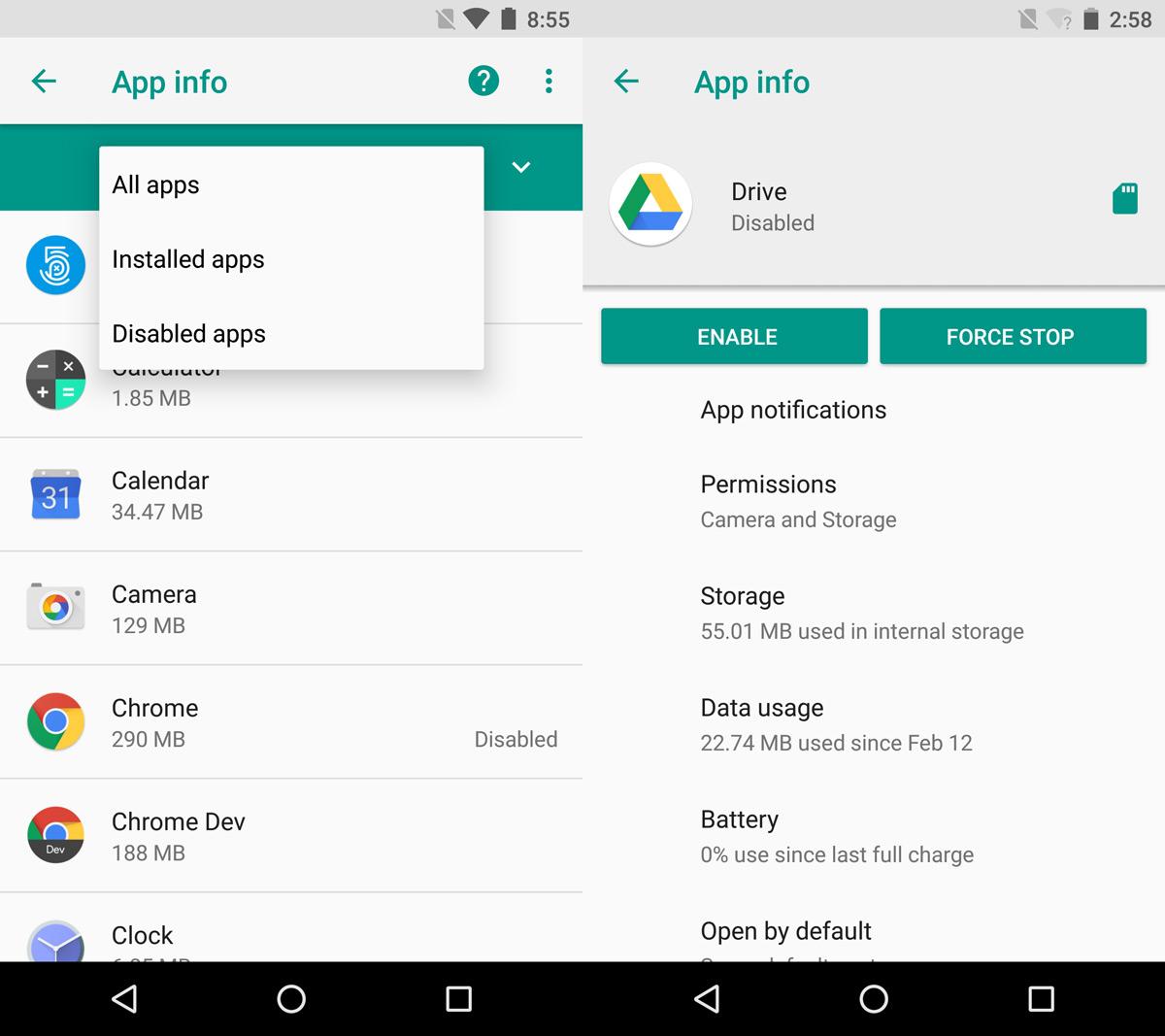
O aplicație dezactivată are două butoane în informațiile saleecran; „Enable” și „Force Stop”. Atingeți „Activați” și ați terminat. Aplicația va reapărea în sertarul aplicației, dar nu va reveni la ecranul de start. Trebuie să adăugați manual aplicația înapoi la ecranul de domiciliu.













Comentarii